فهرست
تاسو سره د ښه پوهیدو کې د مرستې لپاره، زه به یو کار واخلم. د مثال په توګه د ډیټا سیټ نمونه. لاندې ډیټا سیټ د پلورونکي ، محصول ، او نیټ پلور استازیتوب کوي.
4>3>
د تمرین کاري کتاب ډاونلوډ کړئ
د خپل ځان د تمرین کولو لپاره لاندې کاري کتاب ډاونلوډ کړئ.
د قطار لاندې داخلول.xlsm
په Excel کې 5 اغیزمن میتودونه چې لاندې قطار داخل کړئ <6
1. لاندې قطار داخلولو لپاره د Excel VBA میتود
موږ کولی شو په اسانۍ سره په ایکسیل د VBA کوډ په کارولو سره د ټاکل شوي سیل لاندې قطار اضافه کړو. په دې طریقه کې، موږ به VBA وکاروو ترڅو داخل کړو a لاندې قطار .
ګامونه:
- لومړی، د Developer د ټب لاندې Visual Basic ځانګړتیا غوره کړئ.

- <12 بیا، د موډل د Insert ټب لاندې انتخاب کړئ.

- یو کړکۍ به ښکاره شي.
- هلته، لاندې ورکړل شوی کوډ کاپي کړئ او په ماډل کړکۍ کې یې پیسټ کړئ. بصری اساسی کړکۍ.
- اوس، سیل غوره کړئ D5 .
17>
- بیا د میکروز د Developer ټب لاندې وټاکئ.

- هلته، Macro <وټاکئ 2>نوم ' PlaceRowBelow '.
- او بیا، فشار ورکړئ چلول .
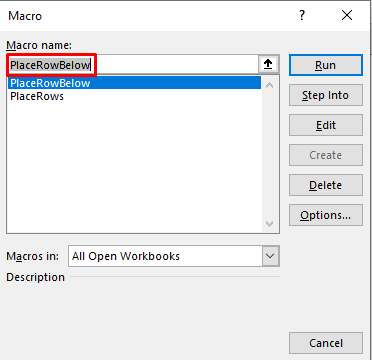
- په پای کې، دا به د ټاکل شوي حجرې لاندې یو قطار اضافه کړي.
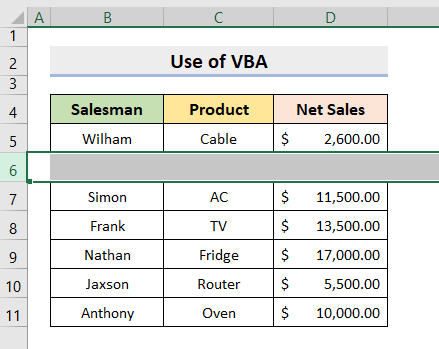
1> دا طریقه به یو قطار وروسته هر بل قطار په ایکسیل کې اضافه کړي.
2.1 د قطار <22 داخلولو لپاره د Excel خالي کالم او ترتیب کولو ځانګړتیا>
دلته، موږ به د خالي کالم او ترتیب ځانګړتیا څخه کار واخلو ترڅو د هر بل قطار وروسته یو قطار داخل کړو.
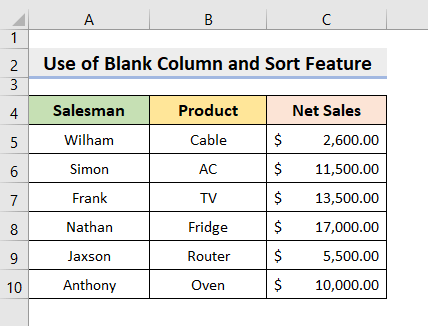
مرحلې:
- لومړی، کیڼ اړخ ته ترټولو غوره کالم غوره کړئ.
- بیا، په ښي کلیک وکړئ موږک او د لیست څخه Insert اختیار وټاکئ.
24>
- دا به په ساده ډول په کیڼ اړخ کې یو کالم اضافه کړي.<13
25>
- حجره وټاکئ A4 .
- هلته، خالي کالم ټایپ کړئ.
26>
- بیا، د لاندې انځور په څیر د ډیټا تر پای پورې کالم په سریال ډک کړئ.
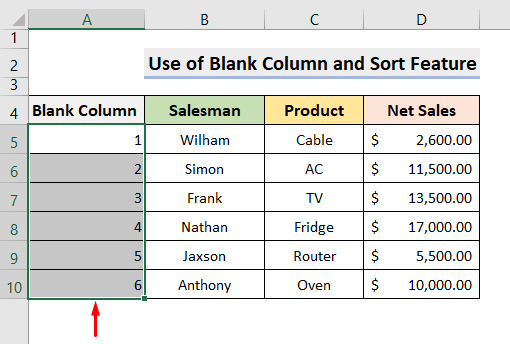
- بیا، کالم په سریال ډک کړئ لکه څنګه چې په t کې ښودل شوی. هغه لاندې انځور کړئ.
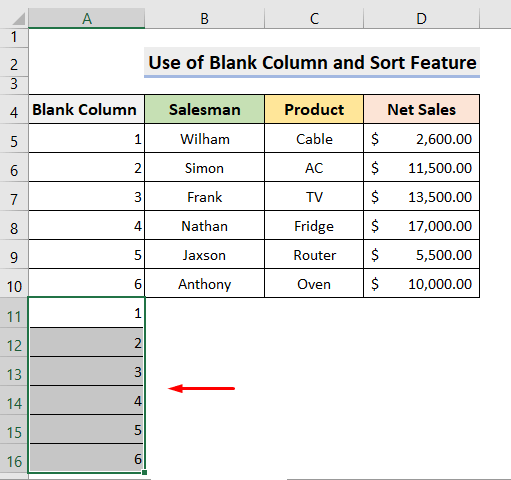
- اوس، د سرلیک پرته د حجرو لړۍ وټاکئ.
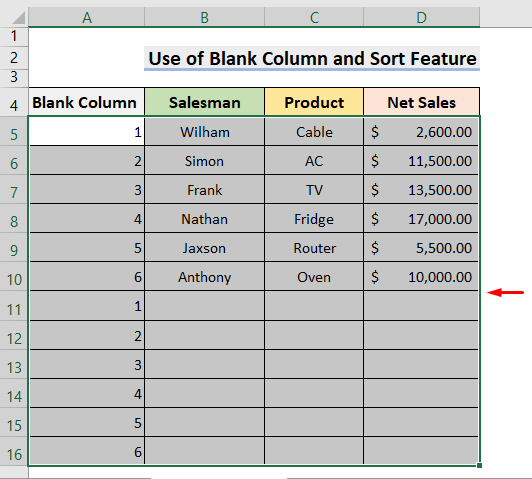 <3
<3
- بیا، په موږک ښي کلیک وکړئ.
- هلته، د ترتیب اختیارونو څخه تر ټولو کوچنی تر لوی انتخاب کړئ. 14>
- له هغې وروسته، تاسو به وګورئ چې ستاسو ډیټاسیټ په خپل منځ کې بیا تنظیم کیږي.
- په پای کې، یوازې ړنګ کړئ خالي کالم او تاسو به خپل مطلوب محصول ترلاسه کړئ.
- په پیل کې، د حجرو هغه سلسله غوره کړئ چې تاسو ورسره کار کول غواړئ .
- بیا، د Developer tab لاندې Visual Basic ځانګړتیا غوره کړئ.
- بیا، د انسرټ ټب لاندې موډل انتخاب کړئ.
- یوه کړکۍ به راښکاره شي.
- هلته لاندې کوډ کاپي کړئ او په ماډول کړکۍ کې یې پیسټ کړئ.<13
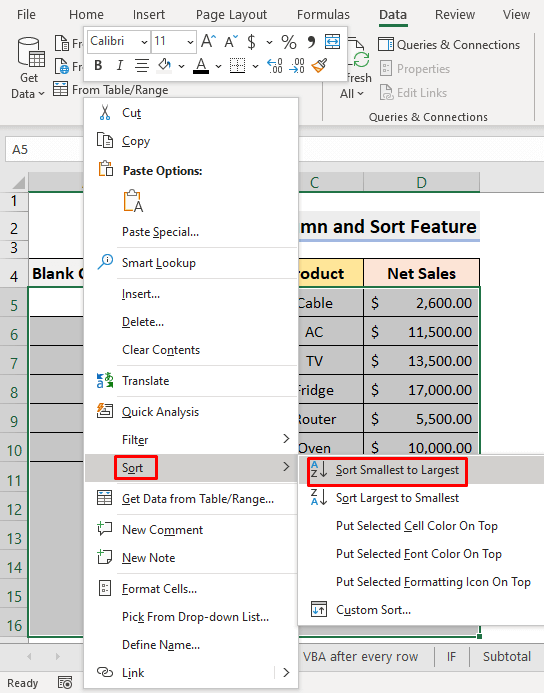
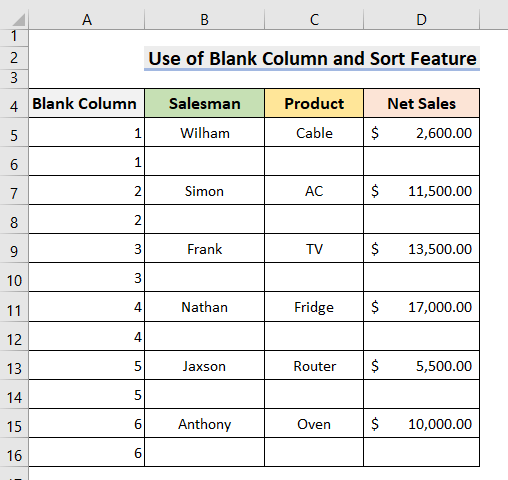
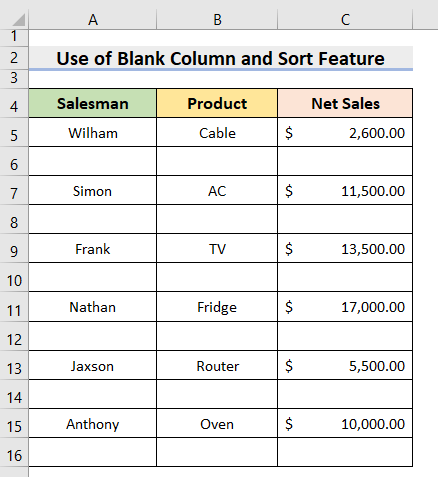
2.2 د Excel VBA کوډ سره قطار داخل کړئ
د هر وروسته قطارونو اضافه کولو لپاره بله پروسه بل قطار د VBA کوډ سره دی.
قدمونه:
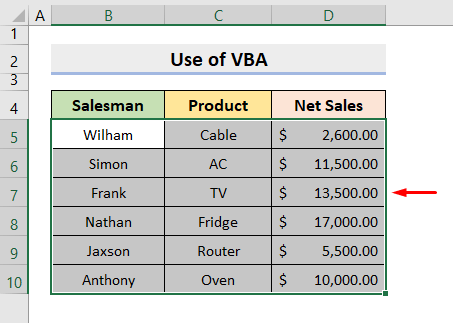

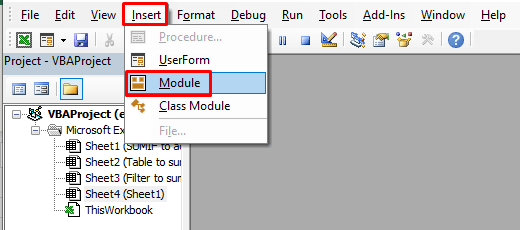
4471
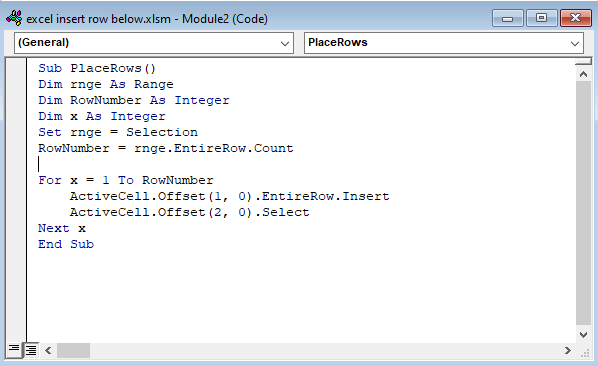
- له هغې وروسته، د Visual Basic کړکۍ وتړئ او د Developer <لاندې Macros انتخاب کړئ. 2> tab.

- هلته، په Macro نوم کې PlaceRows انتخاب کړئ او فشار ورکړئ چلول .
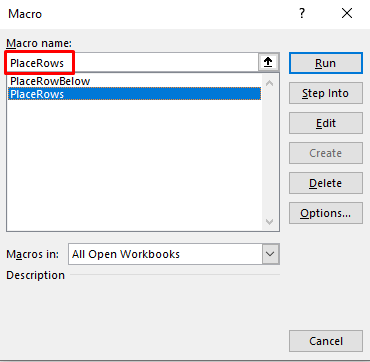
- په پای کې، تاسو به د هر بل قطار وروسته خالي قطارونه وګورئ.
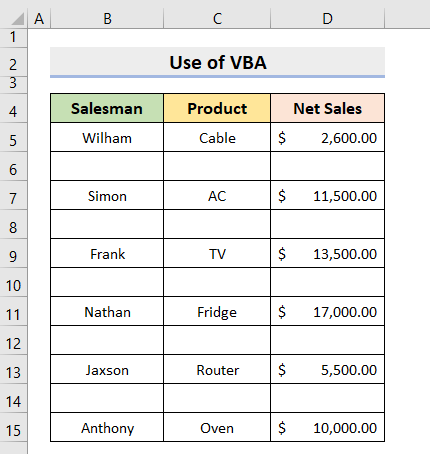
1 په Excel کې د خالي حجرې لاندې قطار داخل کړئ
پدې برخه کې، موږ به وښیو چې څنګه د IF فنکشن وکاروئ تر د قطارونو داخل کړئ وروسته له خالي حجرې په Excel کې.
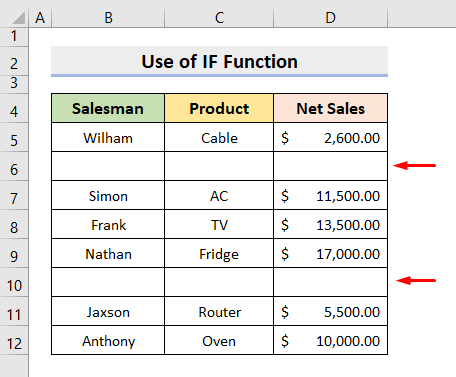
قدمونه:
- لومړی، سیل غوره کړئ F5 او فورمول ټایپ کړئ:
=IF(B4"","",1) 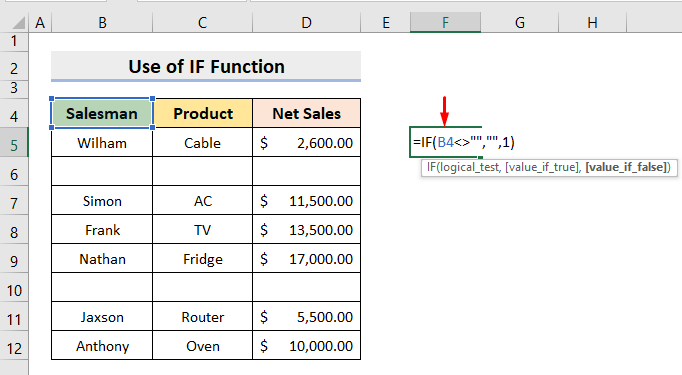
- بیا، فشار ورکړئ ننوت او د خپل ډیټاسیټ وروستي قطار ته یې کش کړئ.
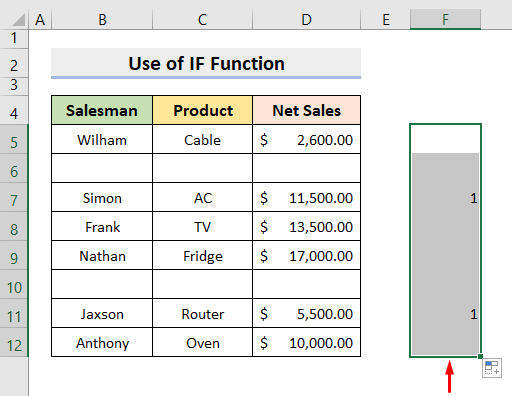
- اوس،ټول کالم F غوره کړئ.
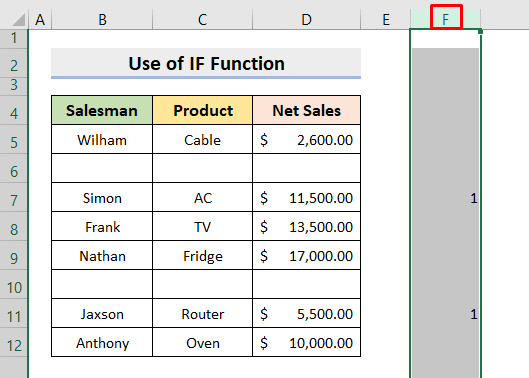
- بیا، له موندل او amp; د کور ټب لاندې ترمیم ګروپ کې اختیارونه وټاکئ. به ښکاره شي.
- هلته، ټایپ کړئ 1 په څه ومومئ .
- له هغې وروسته، کلیک وکړئ ټول ومومئ .
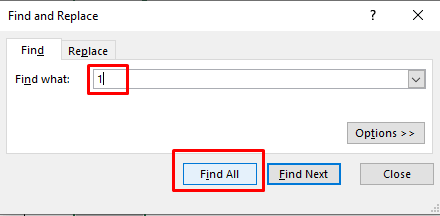
- ډیالوګ به پراخ شي لکه څنګه چې په لاندې عکس کې ښودل شوي. 12> هلته، د ارزښت 1 <سره قطارونه غوره کړئ 2>او بند کېکاږئ.
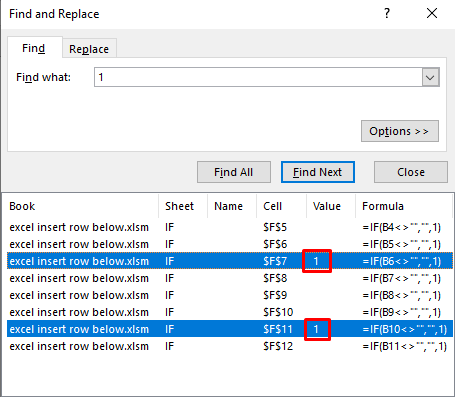
- او بیا به تاسو وګورئ چې حجرې د ارزښت سره 1 په اوتومات ډول غوره کیږي.
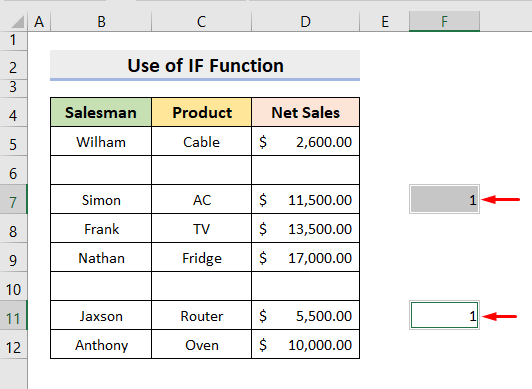
- اوس، کیلي ته فشار ورکړئ ' Ctrl ' او ' + ' یوځای.
- هلته، د پاپ اپ ډیالوګ بکس څخه ټول قطار اختیار غوره کړئ او ښه کېکاږئ.
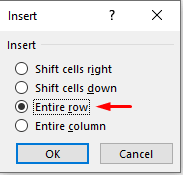
- په پای کې، تاسو به د لاندې عکس په څیر خپله تمه شوې پایله وګورئ.
49>
نور ولولئ: په Excel کې په حجره کې د قطار دننه کولو څرنګوالی (3 ساده لارې)
ورته لوستل
- <12 ایکسیل میکرو د قطارونو داخلولو لپاره (8 میتودونه)
- VBA میکرو په Excel کې قطار داخلولو لپاره د معیارونو پراساس (4 میتودونه)
- څنګه په ایکسل کې قطار حرکت کول (6 میتودونه) 13>12> څنګه له هرې نهمې وروسته خالي قطار داخل کړئ په Excel کې قطار (2 اسانه میتودونه)
- په Excel کې قطارونه د VBA سره د سیل ارزښت پراساس (2 میتودونه)
4. Excel داخل کړئ قطار د فرعي ټولیز ځانګړتیا په کارولو سره
دلته، موږ به وښیو چې څنګه د یو قطار د هر پلورونکي نوم وروسته په ایکسیل کې داخل کړو.
مرحلې:
- لومړی، د هغه حجرو لړۍ وټاکئ چې تاسو ورسره کار کول غواړئ.
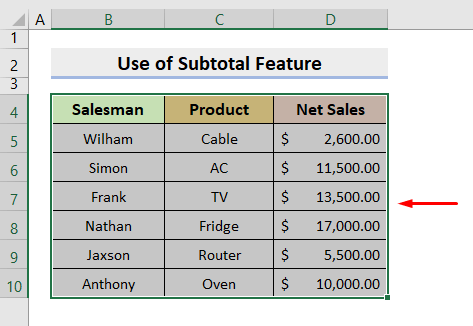
- بیا، د آؤټ لائن د ډاټا ټب لاندې د ګروپ څخه فرعي مجموعه خصوصیت غوره کړئ.

- د خبرو اترو بکس به ښکاره شي.
- هلته، د پلورونکي له ' په هر بدلون کې په ' لیست کې، غوره کړئ. له ' فکشن وکاروئ ' لیست څخه شمیره کړئ، په ' نیټ پلور کې په ' د فرعي مجموعې اضافه کړئ ' او پاتې یې لکه څنګه چې وي وساتئ. 12>په پای کې، ښه فشار ورکړئ.
52>
- وروسته له دې چې ښه فشار ورکړئ، تاسو به وګورئ ستاسو ډیټاسیټ د لاندې عکس په څیر.
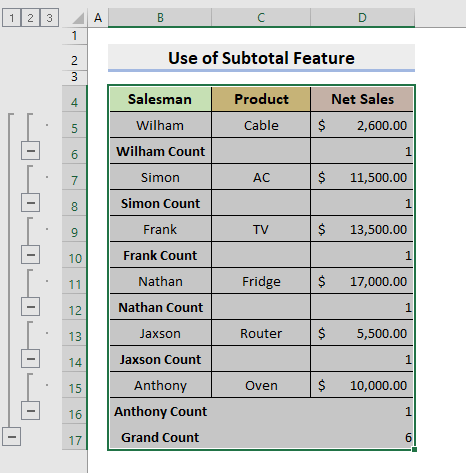
- اوس، غوره کړئ تخصص ته لاړ شئ l له موندل او amp; د کور ټب لاندې ترمیم گروپ کې اختیارونه وټاکئ.
54>
- د خبرو اترو بکس به ښکاره شي.
- هلته، یوازې شمیرونه په فارمول کې انتخاب وګورئ او ښه فشار ورکړئ.
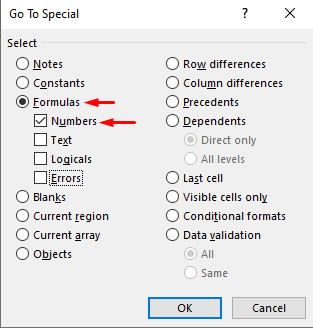
- د OK فشارولو وروسته، تاسو به وګورئ چې د شمیرنې ټولې شمیرې غوره کیږي.
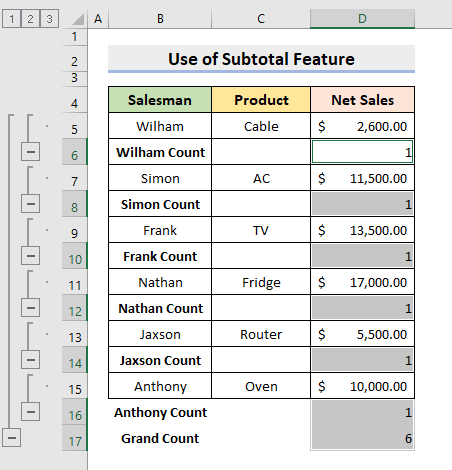
- اوس، ' Ctrl ' او ' + ' کیلي په ګډه فشار ورکړئ.
- هلته، ټول قطار <2 غوره کړئ د پاپ اپ ډیالوګ بکس کې او ښه کېکاږئ.

- 12>او بیا به د هر کال وروسته یو خالي قطار داخل شي. د پلورونکي نوم.
58>
- له هغې وروسته،د حجرو سلسله وټاکئ.
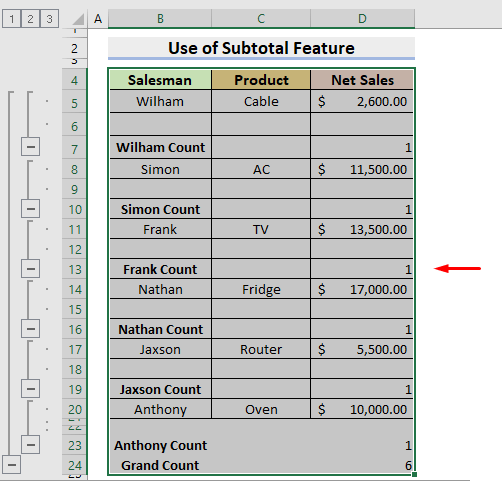
- اوس، د تخصص د ګروپ لاندې فرعي مجموعه انتخاب کړئ 1>Data tab.

- کیس ټول لرې کړئ په پاپ اپ ډیالوګ بکس کې.
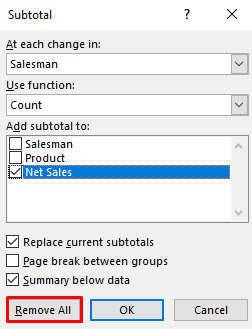
- او په نهایت کې به تاسو مطلوب پایله وګورئ.
61>3>
لوستل نور: په ایکسل کې د ټول قطار د داخلولو څرنګوالی (4 اسانه میتودونه)
5. Excel VBA د جدول په لاندنۍ برخه کې د قطار ځای په ځای کولو لپاره
په دا طریقه، موږ به وښیو چې څنګه په ایکسیل کې د لاندنۍ په لاندنۍ کې یو خالي قطار اضافه کړو.
0>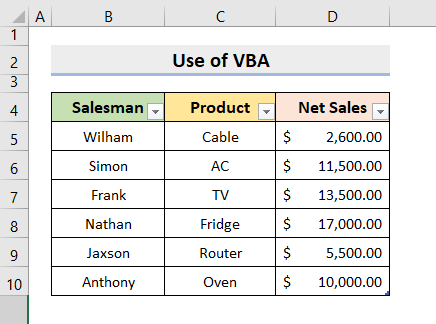
مرحلې:
- لومړی، د بصری بنسټیز فیچر د پراختیا کونکي لاندې غوره کړئ tab.

- یوه کړکۍ به ښکاره شي.
- هلته، د لاندې موډل انتخاب کړئ ټب دننه کړئ.
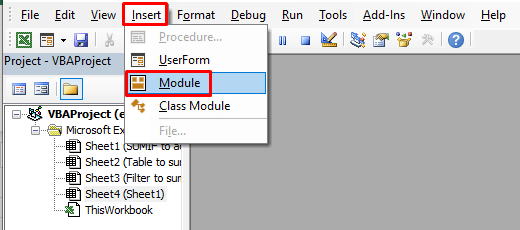
- بله کړکۍ به راښکاره شي.
- هلته، کوډ کاپي کړئ لاندې ورکړل شوی او په موډل کړکۍ کې یې پیسټ کړئ.
7934
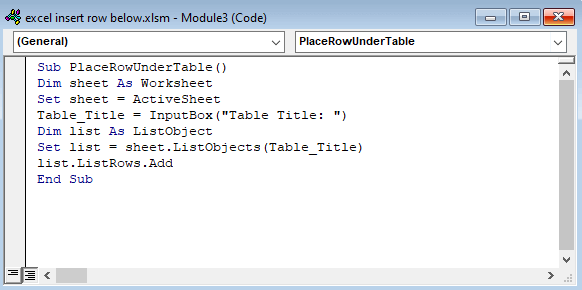
- له هغې وروسته، د بصری اساس <2 بند کړئ> کړکۍ.
- ټ چرګ، د میکروز د Developer ټب لاندې انتخاب کړئ.

- هلته، PlaceRowUnderTable<وټاکئ 2> په ماکرو نوم کې او چلول کېکاږئ.
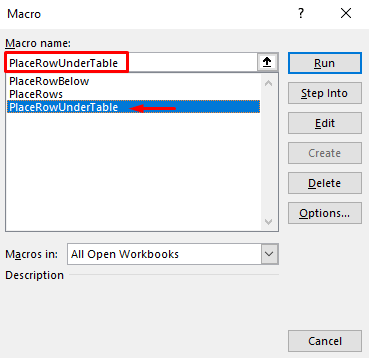
- د خبرو اترو بکس به ښکاره شي.
- ټایپ کړئ جدول1 په د جدول سرلیک او فشار ورکړئ ښه .
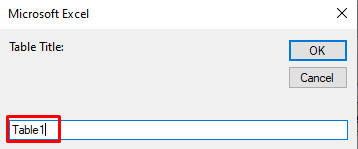
- په نهایت کې، تاسو به د میز لاندې یو خالي قطار وګورئ.
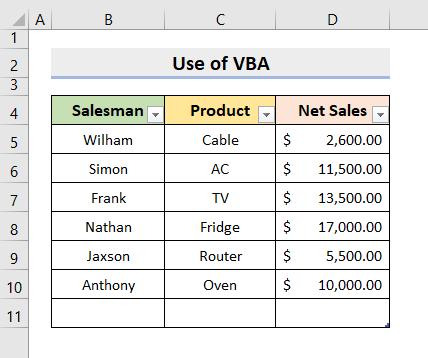
لوستلنور: ایکسیل میکرو د میز په پای کې قطار اضافه کولو لپاره
پایله
اوس به تاسو وکولی شئ داخل کړئ a لاندې قطار په ایکسل د پورته تشریح شوي میتودونو په کارولو سره. د دوی کارولو ته دوام ورکړئ او موږ ته خبر راکړئ که تاسو د دندې ترسره کولو لپاره نورې لارې لرئ. د تبصرو، وړاندیزونو، یا پوښتنو پریښودل مه هیروئ که تاسو لاندې د تبصرې برخه کې لرئ.

